Win10安全中心提示由于无配对设备动态锁未工作怎么解决
- WBOYWBOYWBOYWBOYWBOYWBOYWBOYWBOYWBOYWBOYWBOYWBOYWB转载
- 2024-02-29 10:52:05972浏览
当使用Windows 10时,有时会遇到安全中心提示“由于无配对设备,动态锁未工作”的问题。这可能会影响到用户的动态锁功能。在这种情况下,用户可以尝试重新配对设备或者检查设备的连接状态。另外,也可以尝试重启电脑或者更新系统来解决这个问题。如果以上方法都无效,可以尝试联系Windows官方客服进行进一步的帮助和解决。希望这些方法能够帮助到遇到这个问题的用户。
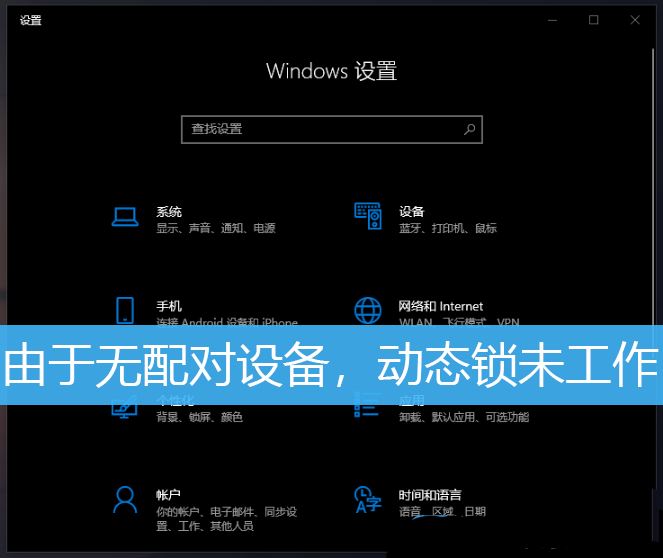
Windows 安全中心账户保护提示“由于无配对设备,动态锁未工作”Win10自带的Windows 安全中心账户保护显示“红叉”,并提示“由于无配对设备,动态锁未工作”
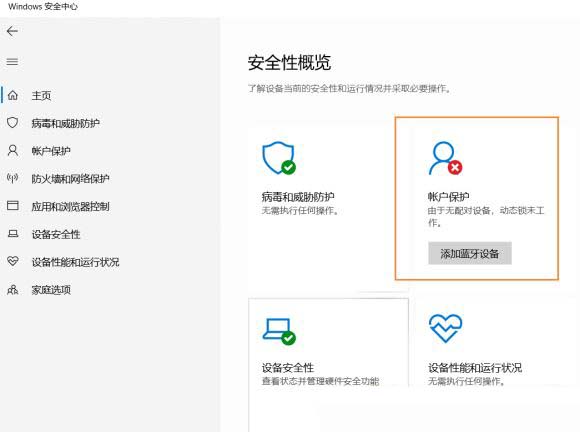
这个是由于系统登录选项的设置中设置了蓝牙动态锁,但没有添加对应的蓝牙设备导致的。解决方法:点击开始菜单 - 设置 - 账户 - 登录选项 - 动态锁,取消勾选“允许 Windows 在你离开时自动锁定设备”即可
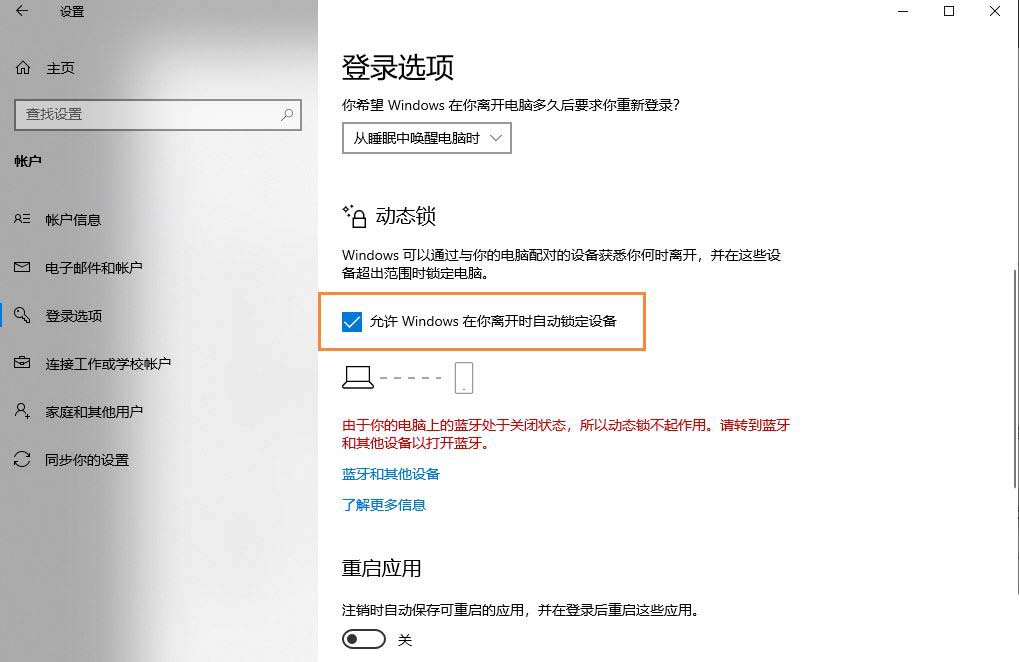
如果需要蓝牙动态锁的功能,添加蓝牙设备,以下是方法
1、按 Win + i 组合键,打开Windows 设置,搜索框可以查找设置,也可以直接找到并点击账户(你的账户、电子邮件、同步设置、工作、其他人员);
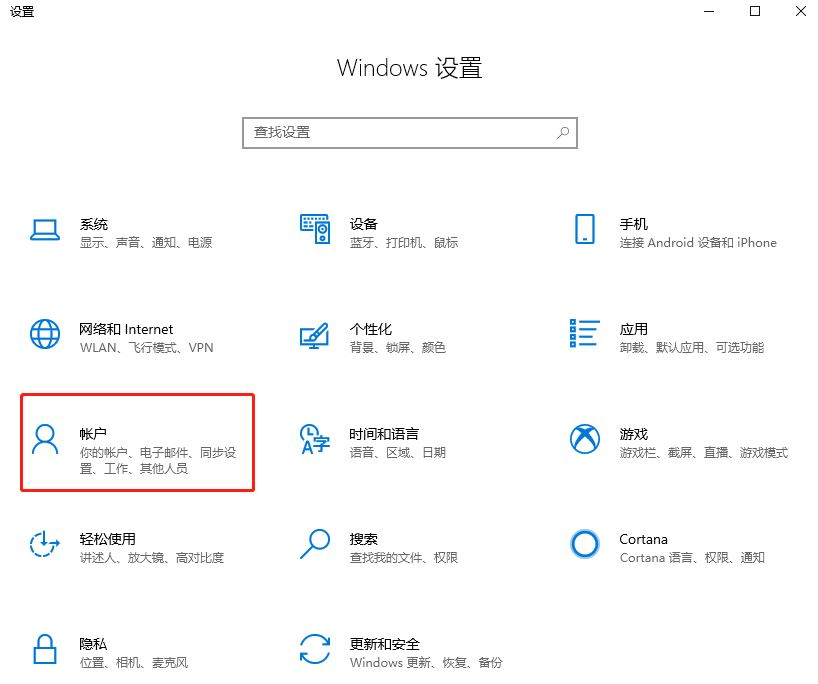
2、账户主页设置窗口中,点击左侧的登录选项;
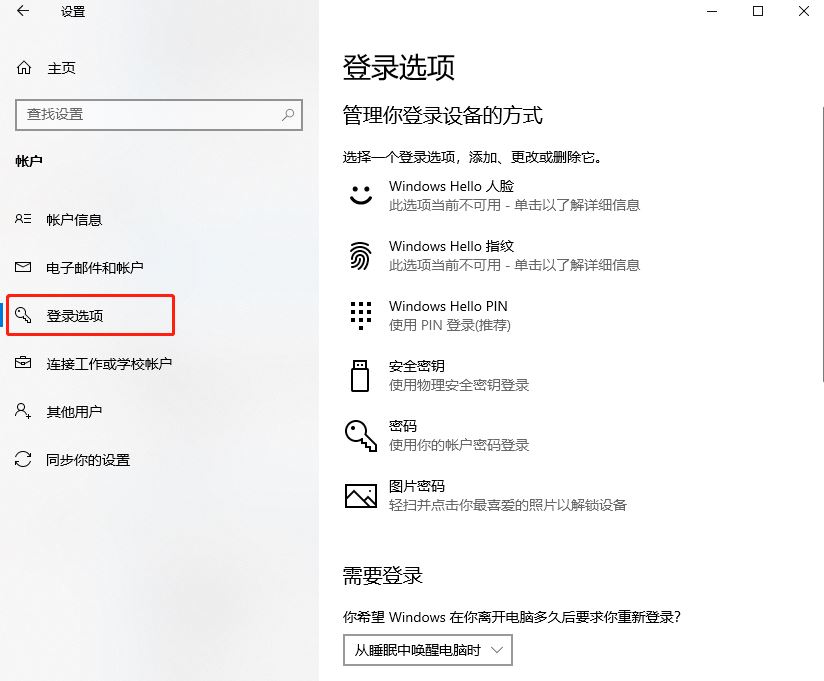
3、动态锁(Windows 可以通过与你的电脑配对的设备获悉你何时离开,并在这些设备超出范围时锁定电脑)下,勾选允许 Windows 在你离开时自动锁定设备;
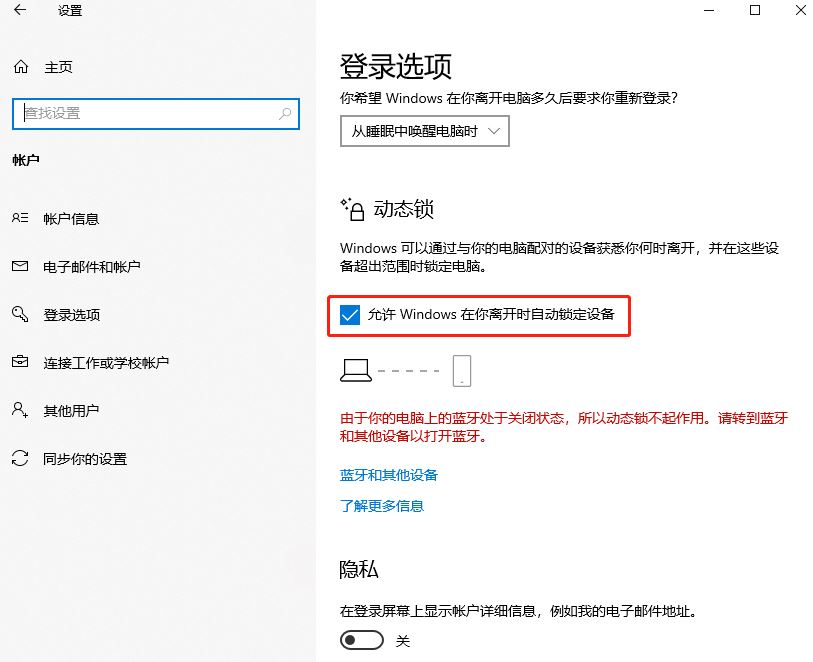
4、如果出现红字提示,由于你的电脑上的蓝牙处于关闭状态,所以动态锁不起作用。请转到蓝牙和其他设备以打开蓝牙,开始选择蓝牙和其他设备进行配对设备,最后保存即可;
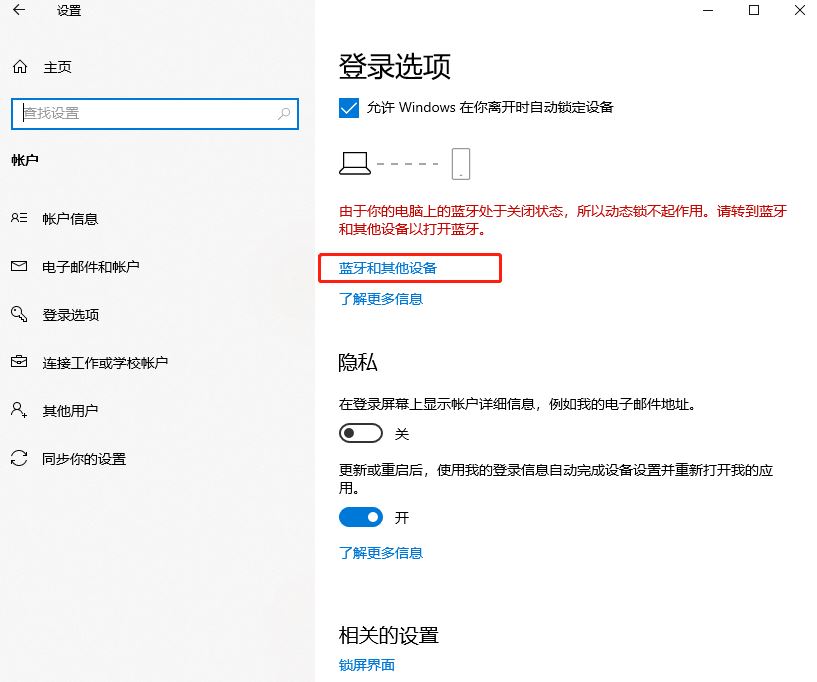
此时连上蓝牙之后,只要你的设备离开电脑有一定的距离,电脑就会自动锁上。
以上是Win10安全中心提示由于无配对设备动态锁未工作怎么解决的详细内容。更多信息请关注PHP中文网其他相关文章!
声明:
本文转载于:jb51.net。如有侵权,请联系admin@php.cn删除

